8 κονσόλα εντολές για να ρυθμίσετε το δίκτυο στα Windows
παράθυρα / / December 19, 2019
Πίνακα Ελέγχου των Windows προσφέρει μια μάλλον περιορισμένη λίστα επιλογών για τον έλεγχο του δικτύου. Αν χρειάζεστε πρόσβαση σε όλες τις εντολές που μπορεί να προσφέρει το σύστημά σας, θα πρέπει να αρχίσετε να χρησιμοποιείτε τη γραμμή εντολών.
Μην ανησυχείτε αν δεν έχετε χρησιμοποιήσει ποτέ μια γραμμή εντολών πριν. Είναι πολύ απλό. Θα σας πω ό, τι είναι απαραίτητο προκειμένου να προχωρήσει με τη χρήση του. Παρακάτω θα βρείτε μερικές από τις πιο σημαντικές εντολές για τη δημιουργία οικιακού δικτύου σας.
1. PING
ΠΙΝΓΚ - ένα από τα βασικά και πιο χρήσιμο CMD-εντολή. Εμφανίζει την ποιότητα της επικοινωνίας δείχνει αν το PC σας για να στείλει τα δεδομένα για τον προορισμό IP-διεύθυνση, και αν ναι, σε τι ποσοστό.
Εδώ είναι ένα παράδειγμα εντολής:

Η ομάδα εργάζεται στην ακόλουθη αρχή: στέλνει έναν ορισμένο αριθμό των πακέτων δεδομένων και καθορίζει πόσοι από αυτούς επέστρεψαν. Αν κάποια από αυτά δεν έχουν επιστρέψει, ανέφερε την απώλεια. απώλεια πακέτων οδηγεί σε κακή απόδοση σε παιχνίδια και εκπομπές στο Διαδίκτυο. Αυτό είναι ένας πολύ καλός τρόπος για να ελέγξετε τη σύνδεσή σας στο Internet.
Από προεπιλογή, η εντολή στέλνει τέσσερα πακέτα με χρονικού ορίου για κάθε τέσσερα δευτερόλεπτα. Μπορείτε να αυξήσετε τον αριθμό των πακέτων με τον ακόλουθο τρόπο: ping www.google.com -n 10
Μπορείτε επίσης να αυξήσετε τη διάρκεια του χρονικού ορίου (η τιμή εμφανίζεται σε χιλιοστά του δευτερολέπτου): ping www.google.com -w 6000
2. TRACERT
Μέσα TRACERT Trace Route. Όπως PING, η εντολή στέλνει ένα πακέτο δεδομένων για την επίλυση προβλημάτων του δικτύου. Ωστόσο, δεν καθορίζουν την ταχύτητα και να στείλει το πακέτο επιστροφής και της διαδρομής του.
Παράδειγμα χρήσης:
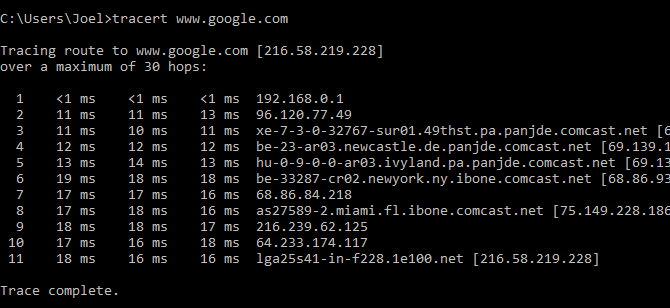
Η εντολή εμφανίζει μια λίστα με όλους τους δρομολογητές μέσω του οποίου τα δεδομένα είναι στο δρόμο για το τέλος κόμβο. Γιατί βλέπουμε διάρκειας τριών δεικτών για κάθε router; Επειδή TRACERT στέλνει πακέτο τριών στοιχείων σε περίπτωση που ένας από τους δρομολογητές θα χαθεί, ή για κάποιο λόγο, θα απαιτούσε πολύ χρόνο.
3. PathPing
PathPing ομάδα παρόμοια με το TRACERT, αλλά είναι πιο κατατοπιστική, και ως εκ τούτου απαιτεί περισσότερο χρόνο για την εκτέλεση. Αναλύει πακέτα δεδομένων και καθορίζει τη διαδρομή που συνέβησαν ενδιάμεσους κόμβους της απώλειας.
Παράδειγμα χρήσης:

4. IPCONFIG
Αυτή η εντολή είναι πιο συχνά χρησιμοποιείται για τον εντοπισμό σφαλμάτων του δικτύου στα Windows. Και όχι μόνο στην ποσότητα των πληροφοριών που παρέχει, αλλά και το ότι συνδυάζεται με πολλά πλήκτρα για να εκτελέσετε συγκεκριμένες εντολές.
Παράδειγμα χρήσης:
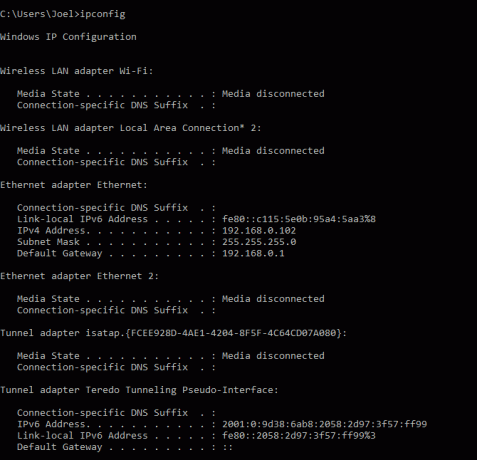
Χρησιμοποιείται χωρίς κλειδιά IPCONFIG αντανακλά όλες τις προσαρμογείς δικτύου στον υπολογιστή σας, καθώς και τον τρόπο λειτουργίας τους. IPv4 Διευθύνσεων και την προεπιλεγμένη πύλη περιέχει τις πιο σημαντικές πληροφορίες.
Για να διαγράψετε το DNS-cache, χρησιμοποιήστε τα εξής πλήκτρα: ipconfig / flushdns
Αυτή η χειρουργική επέμβαση μπορεί να βοηθήσει, αν το διαδίκτυο λειτουργεί, αλλά δεν μπορείτε να πάρετε σε ορισμένες ιστοσελίδες ή servers.
5. GETMAC
Κάθε συμβατό με τα πρότυπα IEEE 802 συσκευή έχει μια μοναδική διεύθυνση MAC (Media Control Access). Ο κατασκευαστής εκχωρεί σε κάθε μονάδα τη δική της διεύθυνση, η οποία είναι εγγεγραμμένη στην ίδια τη συσκευή.
Παράδειγμα χρήσης:
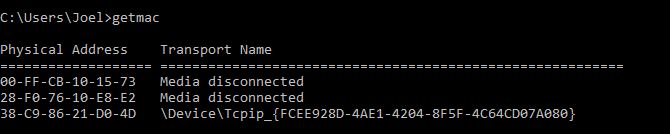
Μπορείτε να δείτε πολλά MAC διευθύνσεις, ανάλογα με τον αριθμό των προσαρμογέων δικτύου που είναι εγκατεστημένη στον υπολογιστή σας. Για παράδειγμα, σύνδεση στο Internet Wi-Fi και Ethernet θα επιλέξει τις MAC διευθύνσεις.
6. NSLOOKUP
Μέσα NSLOOKUP Όνομα διακομιστή αναζήτησης. Οι δυνατότητες αυτού του βοηθητικού προγράμματος είναι τεράστια, αλλά οι περισσότεροι άνθρωποι δεν το χρειάζεστε. Για τους απλούς χρήστες είναι σημαντικό μόνο σε θέση να καθορίσει τη διεύθυνση IP ενός domain name.
Παράδειγμα χρήσης:
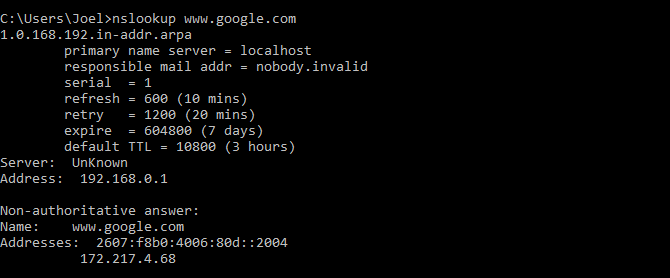
Λάβετε υπόψη ότι ορισμένες περιοχές δεν είναι συνδεδεμένη με μία μόνο διεύθυνση IP, το οποίο σημαίνει ότι θα πάρετε μια διαφορετική διεύθυνση κάθε φορά που εισάγετε μια εντολή. Είναι απόλυτα φυσιολογικό για τους μεγάλους χώρους, επειδή είναι φορτωμένο με ένα μεγάλο αριθμό υπολογιστών.
Αν θέλετε να μετατρέψετε διεύθυνση IP σε ένα domain name, απλά πληκτρολογήστε στο πρόγραμμα περιήγησής σας και θα δείτε πού οδηγεί. Ωστόσο, δεν είναι όλες οι διευθύνσεις IP είναι με τα ονόματα τομέα. Πολλοί από αυτούς δεν μπορεί να επιτευχθεί μέσω ενός web browser.
7. netstat
Αυτό το βοηθητικό πρόγραμμα είναι ένα εργαλείο για τη συλλογή των στατιστικών στοιχείων, την ανάλυση και τη διάγνωση. Είναι αρκετά δύσκολο, αν χρησιμοποιείτε όλες τις δυνατότητές της (για παράδειγμα, που έχει συσταθεί ένα τοπικό δίκτυο της επιχείρησης).
Παράδειγμα χρήσης:
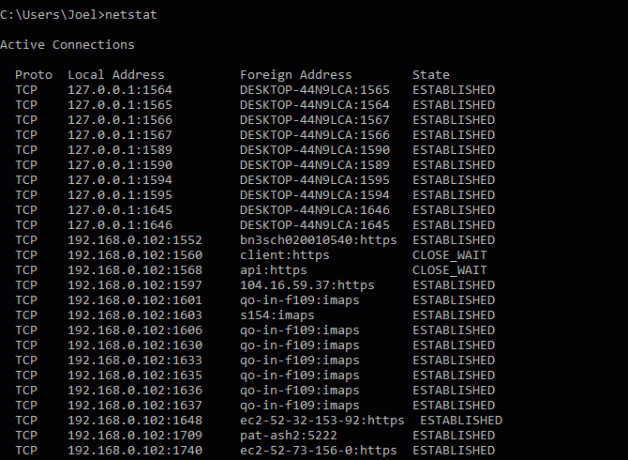
Από προεπιλογή, η εντολή εμφανίζει όλες τις ενεργές συνδέσεις στο σύστημά σας. Ενεργή σύνδεση δεν σημαίνει ότι υπάρχει μια ανταλλαγή δεδομένων. Επισημαίνει απλώς στο γεγονός ότι κάπου στην ανοιχτή θύρα, και η συσκευή είναι έτοιμη για σύνδεση.
Η ομάδα έχει επίσης διάφορα πλήκτρα που αλλάζουν το είδος των πληροφοριών που εμφανίζονται. Για παράδειγμα, το κλειδί -r εμφανίζει τον πίνακα δρομολόγησης.
8. netsh
Netsh είναι Δικτύου Shell (Δίκτυο Shell). Αυτή η εντολή σας επιτρέπει να προσαρμόσετε σχεδόν κάθε προσαρμογέα δικτύου στον υπολογιστή σας με περισσότερες λεπτομέρειες.
Κατά την είσοδο netsh της γραμμής εντολών εισέρχεται σε κατάσταση κέλυφος. Στο εσωτερικό του υπάρχουν διάφορα πλαίσια (δρομολόγηση, εντολές DHCP που σχετίζονται με τη διάγνωση).
Δείτε όλα τα περιβάλλοντα ως εξής:
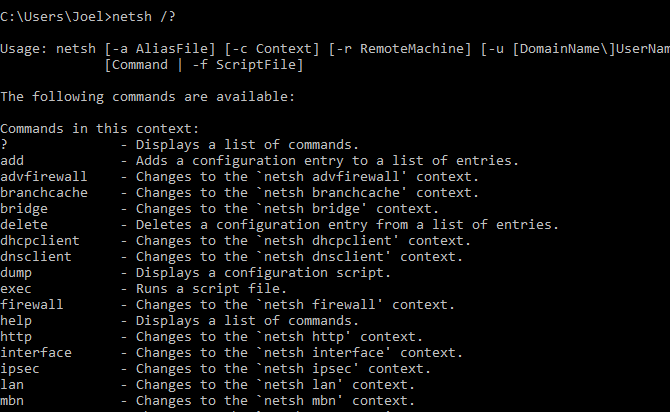
Και για να δείτε όλες τις ομάδες σε ένα πλαίσιο μπορεί να είναι ως εξής:
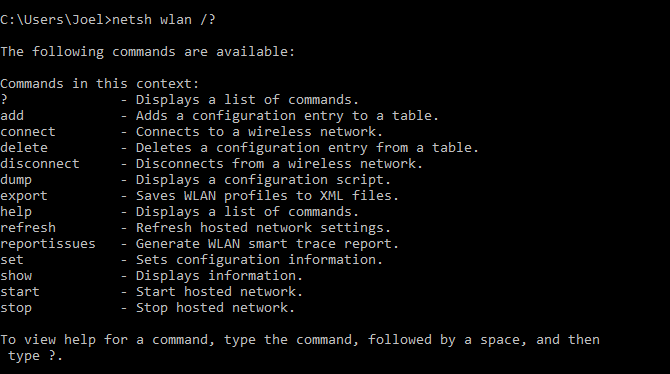
Μπορείτε να σκάβουμε βαθύτερα και να δείτε μια λίστα με όλες τις επιμέρους εντολές σε μία μόνο εντολή:
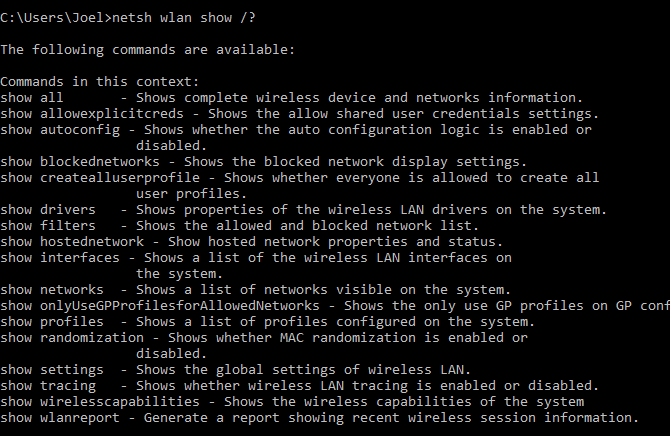
Για παράδειγμα, μπορείτε να εισάγετε την ακόλουθη εντολή για να δείτε όλα τα προγράμματα οδήγησης δικτύου και την απόδοσή τους στο σύστημά σας: netsh οδηγούς wlan παράσταση
Λάβετε υπόψη ότι αν θέλετε πραγματικά να επιτύχει μεγάλη επιτυχία για τη δημιουργία του δικτύου σας, χρησιμοποιώντας τη γραμμή εντολών, θα πρέπει να μάθουν αυτή την εντολή.


